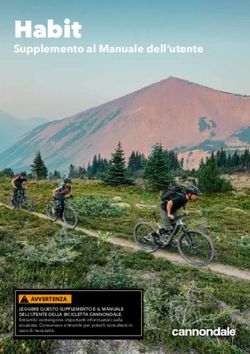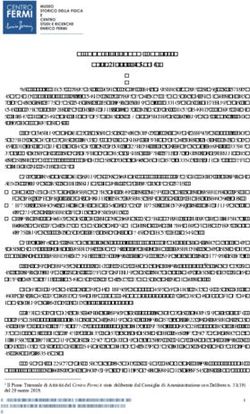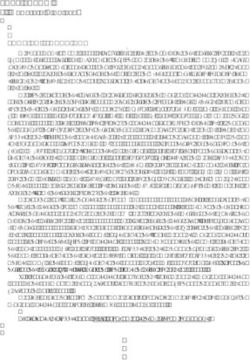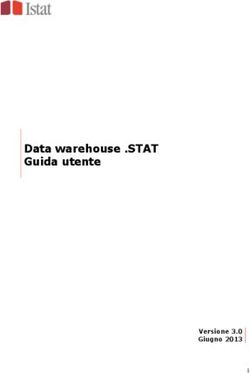NOVITÀ SOLIDWORKS PDM 2019
←
→
Trascrizione del contenuto della pagina
Se il tuo browser non visualizza correttamente la pagina, ti preghiamo di leggere il contenuto della pagina quaggiù
Sommario
Note legali.................................................................................................................3
1 SOLIDWORKS PDM..............................................................................................6
Modifica del tipo di licenza predefinito in SOLIDWORKS PDM Web2 ..........................................7
Notifiche condizionali .....................................................................................................................7
Definizione notifiche condizionali..............................................................................................7
Finestra di dialogo notifica condizionale....................................................................................8
Ricerca variabile predefinita in Schede di ricerca........................................................................11
Generazione di valori predefiniti per nuovi fogli nei disegni ........................................................12
Visualizzazione della cronologia nel task pane di SOLIDWORKS PDM......................................12
Modifica dei commenti cronologia ...............................................................................................12
Menu rapido file ...........................................................................................................................13
Ricezione degli aggiornamenti automatici con Modifiche alla scheda dati...................................14
Miglioramenti all'interfaccia grafica del dispositivo.......................................................................14
Installazione integrata di Server API Web....................................................................................14
Supporto autenticazione mista.....................................................................................................15
Autenticazione di utenti con accessi misti...............................................................................15
Nomina dei file con numeri di serie..............................................................................................15
Apertura di un file padre senza i file referenziati..........................................................................16
Apertura di più file in SOLIDWORKS...........................................................................................16
Miglioramenti delle prestazioni - SOLIDWORKS PDM................................................................16
Riprogettazione reattiva nel Web2...............................................................................................16
Selezione di nodi di disegno riferimento durante la modifica dello stato......................................17
Integrazione SOLIDWORKS Inspection.......................................................................................18
Supporto SOLIDWORKS PDM per la libreria del progetto...........................................................19
Supporto per configurazioni di Distinte di taglio saldature...........................................................19
Supporto per il formato file DXF/DWG nell'operazione di conversione .......................................19
Supporto per funzionalità eDrawings...........................................................................................21
Carica e sottoponi a check-in struttura di file e Scarica con riferimenti........................................21
Commenti degli utenti ..................................................................................................................22
2Note legali
© 1995-2018, Dassault Systèmes SolidWorks Corporation, un'azienda del gruppo Dassault
Systèmes SE, 175 Wyman Street, Waltham, Mass. 02451 USA. Tutti i diritti riservati.
Le informazioni e il software ivi presentati sono soggetti a modifica senza preavviso e impegno
da parte di Dassault Systèmes SolidWorks Corporation (DS SolidWorks).
Nessun materiale può essere riprodotto o trasmesso sotto qualsiasi forma o attraverso qualsiasi
mezzo, elettronico o meccanico, e per qualsiasi scopo senza il previo consenso scritto di DS
SolidWorks.
Il software descritto in questo documento è fornito in base alla licenza e può essere usato o
copiato solo in ottemperanza dei termini della stessa. Ogni garanzia fornita da DS SolidWorks
relativamente al software e alla documentazione è stabilita nell'accordo di licenza e nessun'altra
dichiarazione, esplicita o implicita in questo documento o nel suo contenuto dovrà essere
considerata o ritenuta una correzione o revisione di tale garanzia.
Notifiche brevetti
I software CAD meccanico 3D e/o Simulation di SOLIDWORKS® sono protetti dai brevetti degli
Stati Uniti 6.611.725; 6.844.877; 6.898.560; 6.906.712; 7.079.990; 7.477.262; 7.558.705;
7.571.079; 7.590.497; 7.643.027; 7.672.822; 7.688.318; 7.694.238; 7.853.940; 8.305.376;
8.581.902; 8.817.028; 8.910.078; 9.129.083; 9.153.072; 9.262.863; 9.465.894; 9.646.412;
9.870.436; 10.055.083; 10.073.600; e da brevetti esteri (ad es. EP 1.116.190 B1 e JP
3.517.643).
Il software eDrawings® è protetto dal brevetto USA 7,184,044; dal brevetto USA 7,502,027;
e dal brevetto canadese 2,318,706.
Altri brevetti USA e stranieri in corso di concessione.
Marchi commerciali e nomi di prodotto per i Prodotti e Servizi SOLIDWORKS
SOLIDWORKS, 3D ContentCentral, 3D PartStream.NET, eDrawings e il logo eDrawings sono
marchi registrati e FeatureManager è un marchio registrato in comune proprietà di DS
SolidWorks.
CircuitWorks, FloXpress, PhotoView 360 e TolAnalyst sono marchi commerciali di DS SolidWorks.
FeatureWorks è un marchio depositato della HCL Technologies Ltd.
SOLIDWORKS 2019, SOLIDWORKS Standard, SOLIDWORKS Professional, SOLIDWORKS
Premium, SOLIDWORKS PDM Professional, SOLIDWORKS PDM Standard, SOLIDWORKS
Simulation Standard, SOLIDWORKS Simulation Professional, SOLIDWORKS Simulation Premium,
SOLIDWORKS Flow Simulation, eDrawings Viewer, eDrawings Professional, SOLIDWORKS
Sustainability, SOLIDWORKS Plastics, SOLIDWORKS Electrical Schematic Standard,
SOLIDWORKS Electrical Schematic Professional, SOLIDWORKS Electrical 3D, SOLIDWORKS
Electrical Professional, CircuitWorks, SOLIDWORKS Composer, SOLIDWORKS Inspection,
SOLIDWORKS MBD, SOLIDWORKS PCB powered by Altium, SOLIDWORKS PCB Connector
powered by Altium e SOLIDWORKS Visualize sono nomi di prodotti di DS SolidWorks.
3Note legali
Altre nomi di marca o di prodotto sono marchi commerciali o marchi depositati dei rispettivi
titolari.
SOFTWARE PER COMPUTER COMMERCIALE – PROPRIETÀ
Il Software è un "elemento commerciale" così come da definizione dal documento 48 C.F.R.
2.101 (OCT 1995), composto da "software per computer commerciale" e "documentazione del
software commerciale" come da definizione dal documento 48 C.F.R. 12.212 (SEPT 1995) e
fornito al governo Statunitense (a) per acquisizione di o da parte di agenzie civili, compatibile
con la direttiva stabilita nel documento 48 C.F.R. 12.212; o (b) per l'acquisizione di o da parte
di unità del Dipartimento della Difesa, compatibile con le direttive stabilite nei documenti 48
C.F.R. 227.7202-1 (JUN 1995) e 227.7202-4 (JUN 1995)
In caso di richiesta da parte di una qualsiasi agenzia del governo Statunitense di fornire il
Software con diritti che eccedono quelli stabiliti sopra, notificare la DS SolidWorks dell'ambito
della richiesta e la DS SolidWorks, a sua discrezione, accetterà o meno tale richiesta entro
cinque giorni lavorativi. Appaltatore/Produttore: Dassault Systemes SolidWorks Corporation,
175 Wyman Street, Waltham, Massachusetts 02451 USA.
Note di diritti di autore per i prodotti SOLIDWORKS Standard, Premium,
Professional ed Education
Parti di questo software © 1986-2018 Siemens Product Lifecycle Management Software Inc.
Tutti i diritti riservati.
Questo lavoro contiene il seguente software di proprietà di Siemens Industry Software Limited:
D-Cubed® 2D DCM © 2018. Siemens Industry Software Limited. Tutti i diritti riservati.
D-Cubed® 3D DCM © 2018. Siemens Industry Software Limited. Tutti i diritti riservati.
D-Cubed® PGM © 2018. Siemens Industry Software Limited. Tutti i diritti riservati.
D-Cubed® CDM © 2018. Siemens Industry Software Limited. Tutti i diritti riservati.
D-Cubed® AEM © 2018. Siemens Industry Software Limited. Tutti i diritti riservati.
Parti di questo software © 1998-2018 HCL Technologies Ltd.
Porzioni di questo software incorporano PhysX™ by NVIDIA 2006-2010.
Parti di questo software © 2001-2018 Luxology, LLC. Tutti i diritti riservati, brevetti in attesa
di deposito.
Parti di questo software © 2007-2018 DriveWorks Ltd.
© 2011, Microsoft Corporation. Tutti i diritti sono riservati.
Include la tecnologia Libreria Adobe® PDF.
Copyright 1984-2016 Adobe Systems Inc. e suoi concessori di licenza. Tutti i diritti sono
riservati. Protetto dai brevetti USA 5,929,866; 5,943,063; 6,289,364; 6,563,502; 6,639,593;
6,754,382. Altri brevetti in corso di concessione.
Adobe, il logo Adobe, Acrobat, il logo Adobe PDF, Distiller e Reader sono marchi depositati o
marchi commerciali di Adobe Systems Inc. negli Stati Uniti e in altri paesi.
Per ulteriori informazioni sul copyright DS SolidWorks, vedere ? > Informazioni su
SOLIDWORKS.
4Note legali
Note diritti di autore per i prodotti SOLIDWORKS Simulation
Porzioni di questo software © 2008 Solversoft corporation.
PCGLSS © 1992-2017 Computational Applications and System Integration, Inc. Tutti i diritti
riservati.
Note dei diritti di autore per il prodotto SOLIDWORKS PDM Professional
Outside In® Viewer Technology, © 1992-2012 Oracle
© 2011, Microsoft Corporation. Tutti i diritti riservati.
Note diritti di autore per i prodotti eDrawings
Porzioni di questo software © 2000-2014 Tech Soft 3D.
Porzioni di questo software © 1995-1998 Jean-Loup Gailly and Mark Adler.
Porzioni di questo software © 1998-2001 3Dconnexion.
Porzioni di questo software © 1998-2017 Open Design Alliance. Tutti i diritti sono riservati.
Il software eDrawings® per Windows® è in parte basato sul lavoro del gruppo Independent
JPEG Group.
Porzioni di eDrawings® per iPad® copyright © 1996-1999 Silicon Graphics Systems, Inc.
Parti di eDrawings® per iPad® copyright © 2003-2005 Apple Computer Inc.
Note diritti di autore per i prodotti SOLIDWORKS PCB
Parti di questo software © 2017-2018 Altium Limited.
Note diritti di autore per i prodotti SOLIDWORKS Visualize
Tecnologia NVIDIA GameWorks™ fornita con licenza di NVIDIA Corporation. Copyright ©
2002-2015 NVIDIA Corporation. Tutti i diritti riservati.
51
SOLIDWORKS PDM
Questo capitolo comprende i seguenti argomenti:
• Modifica del tipo di licenza predefinito in SOLIDWORKS PDM Web2
• Notifiche condizionali
• Ricerca variabile predefinita in Schede di ricerca
• Generazione di valori predefiniti per nuovi fogli nei disegni
• Visualizzazione della cronologia nel task pane di SOLIDWORKS PDM
• Modifica dei commenti cronologia
• Menu rapido file
• Ricezione degli aggiornamenti automatici con Modifiche alla scheda dati
• Miglioramenti all'interfaccia grafica del dispositivo
• Installazione integrata di Server API Web
• Supporto autenticazione mista
• Nomina dei file con numeri di serie
• Apertura di un file padre senza i file referenziati
• Apertura di più file in SOLIDWORKS
• Miglioramenti delle prestazioni - SOLIDWORKS PDM
• Riprogettazione reattiva nel Web2
• Selezione di nodi di disegno riferimento durante la modifica dello stato
• Integrazione SOLIDWORKS Inspection
• Supporto SOLIDWORKS PDM per la libreria del progetto
• Supporto per configurazioni di Distinte di taglio saldature
• Supporto per il formato file DXF/DWG nell'operazione di conversione
• Supporto per funzionalità eDrawings
• Carica e sottoponi a check-in struttura di file e Scarica con riferimenti
• Commenti degli utenti
SOLIDWORKS® PDM è disponibile in due versioni. SOLIDWORKS PDM Standard è incluso in
SOLIDWORKS Professional e SOLIDWORKS Premium ed è disponibile come licenza acquistabile
separatamente per gli utenti non SOLIDWORKS. Offre capacità di gestione dei dati standard
per un numero ridotto di utenti.
SOLIDWORKS PDM Professional è una soluzione di gestione dati dotata di funzionalità complete,
per gruppi di utenti di grandi e piccole dimensioni ed è disponibile come prodotto acquistabile
separatamente.
6SOLIDWORKS PDM
Modifica del tipo di licenza predefinito in
SOLIDWORKS PDM Web2
In SOLIDWORKS PDM Web2, se AllowLicenseChange è impostato su True, è possibile
modificare il tipo di licenza da utilizzare su Web o Viewer. Se l'impostazione è False, è
possibile utilizzare solo il tipo di licenza specificato dall'impostazione DefaultLicenseType.
DefaultLicenseType imposta il tipo di licenza predefinito per tutti gli utenti sulla pagina
di accesso di Web2. Ciò consente di impostare il tipo di licenza come Web o Viewer.
Notifiche condizionali
In SOLIDWORKS PDM Professional, è possibile definire le notifiche condizionali per le
transizioni.
Con l'opzione Aggiungi notifica condizionale, è possibile:
• Aggiungere condizioni predefinite per inviare notifiche di transizione a utenti e gruppi.
• Inviare le notifiche in modo dinamico agli utenti in base al valore delle variabili delle
schede dati.
Definizione notifiche condizionali
In SOLIDWORKS PDM Professional, è possibile definire le notifiche condizionali per le
transizioni.
Con l'opzione Aggiungi notifica condizionale, è possibile:
• Aggiungere condizioni predefinite per inviare notifiche di transizione a utenti e gruppi.
• Inviare le notifiche in modo dinamico agli utenti in base al valore delle variabili delle
schede dati.
Per definire le notifiche condizionali:
1. Nello strumento Amministrazione, fare clic su una transizione del flusso lavoro.
2. In una finestra di dialogo Proprietà della transizione, nella scheda Notifiche, fare clic
su Aggiungi notifica condizionale.
3. Nella finestra di dialogo Notifica condizionale, nella scheda Destinatari:
a) Fare clic su Aggiungi utenti/gruppi.
b) Nella finestra di dialogo Aggiungi utenti/gruppi, selezionare gli utenti o i gruppi
che devono ricevere la notifica, quindi fare clic su OK.
c) Fare clic su Aggiungi variabile per selezionare le variabili per utilizzare i loro
valori come destinatari delle notifiche.
d) Nella finestra di dialogo Aggiungi variabile, selezionare le variabili, quindi fare clic
su OK.
7SOLIDWORKS PDM
4. Nella scheda Condizioni notifica:
a) Selezionare .
b) Nell'elenco condizioni, selezionare una variabile o una condizione.
c) In Confronto, espandere l'elenco e selezionare un operatore di confronto.
L'elenco degli operatori dipende dalla selezione effettuata nel passo precedente.
d) In Valore, immettere il valore da confrontare con il valore della variabile.
Se si seleziona Utente o Gruppo come Variabile, selezionare il valore
dall'elenco.
e) Se è stata selezionata una variabile come condizione, specificare la configurazione
della scheda dati per cercare la variabile.
Se si desidera cercare tutte le configurazioni, lasciare vuoto il campo
Configurazione.
5. Fare doppio clic su OK e salvare il flusso di lavoro.
Finestra di dialogo notifica condizionale
È possibile utilizzare la finestra di dialogo Notifica condizionale per definire le notifiche
condizionali per le transizioni del flusso di lavoro.
Per visualizzare la finestra di dialogo Notifica condizionale:
1. Aprire la finestra di dialogo Proprietà della transizione.
2. Nella scheda Notifiche fare clic su Aggiungi notifica condizionale.
Scheda Proprietà notifica
Nella scheda Proprietà notifica viene visualizzato lo stato dei campi della transizione. I
campi sono di sola lettura.
Stato origine Mostra lo stato iniziale della cartella.
Stato destinazione Mostra lo stato finale della cartella dopo la transizione.
Cambio di stato Mostra la transizione utilizzata per determinare il cambio di
stato.
Scheda Destinatari
Utilizzare la scheda Destinatari per definire quali utenti e gruppi devono ricevere la notifica
quando la condizione viene soddisfatta.
Aggiungi Apre la finestra di dialogo Aggiungi utenti/gruppi. È possibile
utenti/gruppi selezionare gli utenti o i gruppi che devono ricevere la notifica.
8SOLIDWORKS PDM
Aggiungi variabile Apre la finestra di dialogo Aggiungi variabile. È possibile
selezionare le variabili per utilizzare i loro valori come
destinatari delle notifiche.
Il valore della variabile selezionata è prelevato dalla scheda
dati e viene confrontato con il nome completo, il nome di
accesso o il valore del nome gruppo valore nel vault
database.
È possibile filtrare la lista per includere soltanto le variabili i
cui valori contengono la stringa del filtro.
Rimuovi Rimuove i destinatari selezionati.
Scheda Condizioni notifica
Utilizzare la scheda Condizioni notifica per creare le condizioni per consentire agli utenti
di ricevere le notifiche automatiche.
Le notifiche condizionali si applicano alla radice del vault e a tutte le cartelle per
impostazione predefinita. Per definirle per tipi di file o nomi di file specifici, è necessario
definire le condizioni del file basate sul percorso.
9SOLIDWORKS PDM
Variabile Elenca le condizioni e le variabili. È possibile selezionare una
variabile o uno dei seguenti elementi:
O
Crea un contenitore OR. Per impostazione predefinita, tutte le
condizioni devono essere vere (AND). Utilizzare i contenitori OR
per raggruppare le condizioni laddove una sola deve essere vera.
Categoria
Confronta la categoria del file con il Valore.
Percorso file
Confronta il nome del file, l'estensione o il percorso con il Valore
di input.
Il percorso del file sostituisce "*.*" nel percorso della cartella
con il Valore di input.
Tipo di oggetto
Confronta il tipo di oggetto (Distinta materiali, File o
Elemento) con il Valore.
Revisione
Confronta il numero di revisione del file con il Valore.
Utente
Confronta il nome dell'utente che esegue la transizione con il
Valore.
Gruppo
Confronta il gruppo dell'utente che esegue la transizione con il
Valore.
Rimuovi
Rimuove la condizione o variabile selezionata.
10SOLIDWORKS PDM
Confronto Elenca gli operatori di confronto per ogni condizione.
Espandere l'elenco per scegliere un testo, un numero o
l'operatore di confronto della data.
Ad esempio:
Testo non contiene Data non uguale a
Numero minore di Sì o No Uguale a
Gli operatori di confronto disponibili dipendono dal tipo
variabile selezionato.
Valore Consente di immettere il valore da confrontare con il valore della
variabile.
Configurazione Specifica la scheda di Configurazione della scheda dati per
cercare il valore.
Questa opzione è disponibile solo quando la condizione è una
variabile.
Lasciare il campo Configurazione vuoto per cercare tutte le
configurazioni.
Ricerca variabile predefinita in Schede di ricerca
È possibile definire un nome utente connesso come valore predefinito su schede di ricerca.
In precedenza, era necessario definire il nome utente connesso come valore predefinito
utilizzando una preferenza di ricerca.
Configurazione del valore predefinito nella scheda di ricerca
È possibile configurare il valore predefinito nella scheda di ricerca per definire la variabile
ricerca predefinita.
Per configurare il valore predefinito nella scheda di ricerca:
1. Nello strumento Amministrazione, espandere Schede > Schede di ricerca e fare
doppio clic su una scheda di ricerca.
2. In Proprietà scheda, fare clic su Valori predefiniti.
3. Nella finestra di dialogo, selezionare una variabile e immettere un valore.
Se si seleziona una variabile come Bloccati dall'utente, Etichetta - dell'utente,
Versione creata dall'utente, Flusso di lavoro - Transizioni dell'utente, Autore
, immettere il valore come %user%.
11SOLIDWORKS PDM
4. Fare clic su OK e salvare le modifiche nell'Editor scheda.
In Esplora file, quando si esegue lo strumento Ricerca, il nome dell'utente che ha
effettuato l'accesso viene visualizzato come valore di ricerca predefinito. Per esempio,
nel passo 3, se si seleziona Bloccati dall'utente, il nome utente connesso viene
visualizzato sulla scheda Sottoposto a check-in/check-out nello strumento di ricerca.
Nello strumento Amministrazione, nella finestra di dialogo Impostazioni -
Amministrazione, se si seleziona Mostra nomi utenti completi e se il nome completo
è disponibile, viene visualizzato nello strumento Ricerca.
Generazione di valori predefiniti per nuovi fogli
nei disegni
Quando si aggiungono nuovi fogli per un file di disegno SOLIDWORKS sottoposto a
check-out, SOLIDWORKS PDM consente di generare valori predefiniti per i fogli aggiunti
di recente e di aggiornare i valori nella scheda dati del disegno.
In precedenza, era necessario aggiornare manualmente i valori di variabili obbligatorie
nella scheda dati del disegno prima di effettuare il check-in.
È necessario abilitare l'aggiunta SOLIDWORKS PDM prima di aggiungere i nuovi fogli.
Nello strumento Amministrazione, nella Scheda disegno SOLIDWORKS, se si seleziona
Aggiorna tutte le configurazioni, le variabili che utilizzano la mappatura variabile tipo
$PRPSHEET vengono aggiornate sulle schede relative a tutti i fogli. In precedenza, solo
i valori sulla scheda di configurazione da costruzione (@) venivano aggiornati
automaticamente ed era necessario aggiornare manualmente le schede configurazione
attive.
Visualizzazione della cronologia nel task pane di
SOLIDWORKS PDM
Nel task pane di SOLIDWORKS PDM, la barra degli strumenti visualizza la Cronologia.
Nella finestra di dialogo Cronologia è solo possibile:
• Salvare una versione e specificare un nome del file.
• Aggiornare (rinominare o eliminare) le etichette e modificare i commenti per le
modifiche allo stato e i check in.
• Stampare la cronologia del file selezionato.
Modifica dei commenti cronologia
È possibile modificare i propri commenti cronologia solo se si hanno i permessi
amministrativi, Autorizzato ad aggiornare i commenti cronologia.
In precedenza era possibile modificare i propri commenti cronologia senza alcun permesso.
12SOLIDWORKS PDM
Imposta/Elimina permessi etichette
Il permesso amministrativo Autorizzato a impostare/eliminare le etichette è suddiviso
in due permessi.
Permesso Descrizione
Autorizzato a impostare Consente agli utenti di aggiungere etichette.
le etichette
Autorizzato a eliminare le Consente agli utenti di eliminare qualsiasi etichetta utente.
etichette
• Un utente non può modificare l'etichetta di altri utenti.
• Per rendere la cronologia di sola lettura per un utente, l'amministratore deve
deselezionare Autorizzato ad aggiornare i commenti cronologia e Autorizzato
a eliminare le etichette.
Eliminazione etichette
È possibile eliminare le etichette con il permesso amministrativo, Autorizzato a eliminare
le etichette.
Per eliminare le etichette:
1. Selezionare il file o la cartella e fare clic su Mostra > Cronologia o Cronologia
(barra degli strumenti Esplora risorse Microsoft® Windows®).
2. Nella finestra di dialogo, in Evento, selezionare le etichette da eliminare.
3. Fare clic su Eliminare etichette.
4. Per confermare l'eliminazione, fare clic su Sì.
Menu rapido file
Il menu rapido file per un utente viene visualizzato nelle schede Dove usato, Contiene e
Distinta materiali.
È più facile eseguire le operazioni con i file sui riferimenti padre e figlio, sui riferimenti
multipli o sui riferimenti che vengono diffusi in varie cartelle all'interno del vault.
In precedenza questo menu era disponibile solo per Visualizzazione file Esplora risorse.
Per eseguire le operazioni con i file in queste schede, era necessario navigare o cercare
i file.
Il menu rapido file nelle schede Contiene, Dove usato e Distinta materiali è disponibile
in:
• File Explorer
• Ricerca completa e strumento Ricerca
• Interfaccia Visualizzatore file di SOLIDWORKS PDM
13SOLIDWORKS PDM
• Apri e Salva le finestre di dialogo con cui è possibile accedere a queste schede.
È necessario disporre dei permessi necessari per eseguire le operazioni con i file.
Il menu rapido file è:
• Disponibile per distinte materiali calcolate, distinta materiali CAD e distinte materiali
con nome sottoposte a check-in.
• Non disponibile per le distinte materiali con nome sottoposte a check-out, distinte
materiali di saldatura e distinte di taglio.
Ricezione degli aggiornamenti automatici con
Modifiche alla scheda dati
L'opzione Aggiorna campi collegati dell'aggiunta Office di SOLIDWORKS PDM consente
di aggiornare automaticamente i campi collegati quando si aggiorna un valore (proprietà
personalizzata) mediante la scheda dati o una transizione.
Miglioramenti all'interfaccia grafica del dispositivo
SOLIDWORKS PDM lavora con una maggiore stabilità.
Il Resource Monitor dell'interfaccia GDI (Graphics Device Interface) monitora le prestazioni
di File Explorer, Visualizzatore file, processi di ricerca, Item Explorer ed Editor scheda.
Quando le risorse GDI disponibili sono basse o molto basse viene visualizzato un messaggio
di avvertimento per i processi menzionati in precedenza.
Per modificare i valori di soglia predefiniti, nell'impostazione del registro,
HKEY_CURRENT_USER\Software\Solidworks\Applications\PDMWorks
Enterprise\Vaults\_-Global\Settings, modificare i valori delle variabili seguenti:
• GDI_Warning_Threshold
• GDI_Danger_Threshold
• MonitorGDIFrequency(sec)
Installazione integrata di Server API Web
Gli utenti di EXALEAD® OnePart possono installare e configurare il server API Web durante
l'installazione del server di SOLIDWORKS PDM Professional.
In precedenza, era necessario installare i componenti del server API Web separatamente.
EXALEAD OnePart Web utilizza API Web per accedere ai dati SOLIDWORKS PDM. Con
l'installazione integrata, è possibile:
• Installare il server API Web
• Configurare Microsoft Internet Information Services (IIS)
• Aggiungere e configurare vault
14SOLIDWORKS PDM
È possibile installare il server API Web sullo stesso computer con altri componenti del
server SOLIDWORKS PDM o separatamente su un altro computer.
Supporto autenticazione mista
Un amministratore di un vault può impostare l'opzione per consentire agli utenti di accedere
come utenti di Microsoft Windows e utenti di SOLIDWORKS PDM. In precedenza,
l'amministratore doveva scegliere un unico tipo di accesso per tutti gli utenti del vault.
Questo consente di avere vari tipi di accesso per vault. L'amministratore può consentire
di connettersi agli utenti che non sono nel dominio Microsoft Windows, ma devono
connettersi a un vault.
Autenticazione di utenti con accessi misti
Per autenticare gli utenti con accessi misti:
1. Fare clic su Avvio > Tutti i programmi > SOLIDWORKS PDM > Configurazione
del server archivio.
2. Fare clic su Impostazioni predefinite .
3. Selezionare Login Windows.
4. Selezionare Consenti accesso SOLIDWORKS PDM.
5. Fare clic su Applica, quindi su OK.
Nello strumento Amministrazione, quando si aggiunge un nuovo utente nella finestra
di dialogo Aggiungi utenti:
• La nuova opzione, Nuovo UTENTE SOLIDWORKS PDM, consente di aggiungere
un utente SOLIDWORKS PDM.
• L'opzione rinominata, Nuovo utente Windows, consente di aggiungere un utente
Microsoft Windows.
• L'opzione rinominata, Elenca utenti Windows, consente di elencare gli utenti di
Microsoft Windows.
Nomina dei file con numeri di serie
Le opzioni dell'aggiunta SOLIDWORKS PDM consentono di utilizzare i numeri di serie per
denominare un nuovo componente virtuale o interno oppure una parte di saldatura.
Per nominare automaticamente i file con numero di serie:
1. Avviare SOLIDWORKS.
2. Fare clic su Strumenti > SOLIDWORKS PDM > Opzioni.
3. Nella scheda Server, selezionare Nomina automaticamente i file con il numero
di serie e Nomina automaticamente i file al salvataggio con il numero di serie.
15SOLIDWORKS PDM
Apertura di un file padre senza i file referenziati
Durante l'apertura di un file non CAD padre, è possibile aprire la versione più recente
delle strutture di riferimento di grandi dimensioni oppure definite dall'utente.
Per aprire un file padre senza file referenziati:
1. Nello strumento di amministrazione, espandere Tipi file e fare doppio clic su un tipo
di file.
2. Nella finestra di dialogo Proprietà tipo file, selezionare Il comando Visualizza file
non richiede i file referenziati.
SOLIDWORKS PDM non memorizza nella cache i file referenziati e il file padre si apre
più velocemente.
Apertura di più file in SOLIDWORKS
È possibile aprire contemporaneamente più file non memorizzati nella cache
indipendentemente dal fatto che SOLIDWORKS sia in esecuzione.
Ad esempio, è possibile aprire più file in SOLIDWORKS tramite il comando File > Apri
nel File Explorer di SOLIDWORKS PDM e nella scheda Contiene.
Miglioramenti delle prestazioni - SOLIDWORKS
PDM
SOLIDWORKS PDM ha migliorato le prestazioni di carichi per gli assiemi di grandi
dimensioni e le strutture con riferimenti complessi nelle schede Contiene e Dove usato.
È possibile completare più rapidamente le operazioni come lo spostamento, il
trascinamento, la navigazione, la ridenominazione di file e l'aggiunta di un gran numero
di file in una cartella che contiene molti file. È inoltre possibile eseguire il check-in degli
assiemi con i componenti virtuali in modo molto più veloce.
La velocità di navigazione è stata migliorata durante l'utilizzo dei risultati di ricerca
integrati.
L'eliminazione di inutili aggiornamenti interfaccia velocizza l'esperienza di navigazione,
comprese le cartelle con molti file memorizzati localmente nella cache.
Riprogettazione reattiva nel Web2
La riprogettazione di SOLIDWORKS PDM Web2 adatta il sito alle varie dimensioni del
dispositivo e della finestra del browser. L'interfaccia utente presenta controlli migliorati
e un supporto migliorato per i dispositivi tattili.
16SOLIDWORKS PDM
Miglioramento Descrizione
Schermata Login La schermata Login si ridimensiona per adattarsi al dispositivo
reattiva e ai cambiamenti della dimensione della finestra del browser.
Elenco file migliorato e Anche l'elenco file e le proprietà dei file si ridimensionano per
reattivo adattarsi al dispositivo. L'elenco file è un elenco continuo a
scorrimento che consente agli utenti di sfogliare il contenuto
della directory del vault. In precedenza, l'elenco file era stato
formattato in modo che gli utenti navigassero in pagine
multiple.
Barra di navigazione La barra di navigazione consente di:
• Navigare in diverse cartelle in un vault utilizzando la barra
di navigazione.
• Visualizzare gli avvisi con le informazioni sulla barra
superiore per azioni file come Cambia stato.
Barra delle azioni Le opzioni Check-out, Annulla check-out, Elimina, Cambia
stato e Scarica sono disponibili sulla barra delle azioni.
Scegli colonne Selezionare o deselezionare le colonne da visualizzare
nell'elenco file. Quando si aggiunge una colonna, la sua
larghezza si regola automaticamente.
Ridimensiona e ordina Ridimensiona le colonne sulle pagine con una vista colonna che
colonna comprende le schede Dove usato e Contiene.
Carica e sottoponi a Trascina e rilascia i file per caricarli e sottoporli a check-in.
check-in
Barra di ricerca Indicare la posizione di ricerca in Cartella corrente, Corrente
e sottocartelle o Tutte le cartelle.
Anteprima file L'anteprima file si ridimensiona per adattarsi al proprio
dispositivo.
Selezione di nodi di disegno riferimento durante
la modifica dello stato
È possibile scegliere di selezionare i nodi di disegno di riferimento associati a un file
quando si modifica lo stato del file.
In precedenza era possibile scegliere di selezionare o deselezionare tutti i file di riferimento
durante l'operazione di modifica dello stato. Non è possibile specificare solo i nodi di
disegno di riferimento.
La nuova opzione, Seleziona i riferimenti che sono definiti come nodi di disegno
durante la modifica dello stato, è deselezionata per impostazione predefinita.
17SOLIDWORKS PDM
Per accedere a questa opzione:
1. Nello strumento Amministrazione, fare clic con il pulsante destro del mouse su un
utente o un gruppo e fare clic su Impostazioni.
2. Nel pannello di sinistra della finestra di dialogo Impostazioni, fare clic su Finestra di
dialogo Riferimento.
Quando si modifica lo stato del file padre, il software funziona come segue:
Opzione Descrizione
Selezionato I nodi di disegno di riferimento sono selezionati (le caselle di
controllo nella colonna Cambia stato non sono selezionate) e
sono inclusi nell'operazione di modifica dello stato.
Deselezionato I nodi del disegno referenziato non sono selezionati e sono
(predefinita) esclusi dall'operazione di modifica dello stato.
Se si selezionano più file per l'operazione di modifica dello stato, l'opzione seleziona o
deseleziona le caselle di controllo per i relativi nodi di disegno di riferimento nella colonna
Cambia stato.
Integrazione SOLIDWORKS Inspection
SOLIDWORKS Inspection si integra con SOLIDWORKS PDM. L'integrazione copre l'aggiunta
di SOLIDWORKS Inspection a SOLIDWORKS e l'applicazione SOLIDWORKS Inspection
Standalone.
SOLIDWORKS Inspection Standalone supporta:
• Mappatura delle variabili per i file dei progetti di ispezione
SOLIDWORKS PDM permette di mappare gli attributi blocco per le seguenti proprietà:
• SWIPrjProperty definisce la mappatura per le proprietà del progetto di ispezione.
• SWICustomProperty definisce la mappatura per le proprietà personalizzate di
ispezione.
I nomi degli attributi disponibili per SWIPrjProperty per le proprietà del progetto
sono:
• Nome parte
• Numero parte
• Revisione parte
• Nome documento
• Numero documento
• Revisione documento
• Gestione dei riferimenti file
SOLIDWORKS PDM crea riferimenti tra i file dei progetti di ispezione (.ixprj) e i
risultati di output (.xlsx, .pdf). In SOLIDWORKS PDM, la scheda Contiene visualizza
i file dei progetti di ispezione come file padre e i risultati di output come riferimenti
figlio.
18SOLIDWORKS PDM
Nell'aggiunta di SOLIDWORKS Inspection, i riferimenti vengono creati tra un file di
disegno e i file dei risultati di output oppure tra il file del progetto di ispezione e i
file di output.
• Nastro SOLIDWORKS PDM
SOLIDWORKS Inspection Standalone include la barra multifunzione di SOLIDWORKS
PDM. È possibile accedere alle funzioni di SOLIDWORKS PDM, come Check-out, Check-in,
Ricerca, Versione e Ultima versione, tramite la scheda SOLIDWORKS PDM nel
CommandManager. Questa integrazione aiuta a gestire e centralizzare l'archiviazione
dei progetti di ispezione, oltre che dei file e dei rapporti correlati.
Supporto SOLIDWORKS PDM per la libreria del
progetto
Il task pane della libreria del progetto elenca i file aggiunti al vault di SOLIDWORKS PDM.
La memorizzazione nella cache dei file funziona correttamente e non è necessario gestire
manualmente la cache locale.
Supporto per configurazioni di Distinte di taglio
saldature
SOLIDWORKS PDM consente di estrarre e visualizzare le proprietà distinta di taglio
saldature per tutte le configurazioni. In precedenza era possibile visualizzare le proprietà
distinta di taglio solo per la configurazione attiva.
È possibile visualizzare le configurazioni delle proprietà della distinta di taglio saldature
in:
• Schede dati degli elementi distinta di taglio
• Distinte materiali di saldatura
• Distinte di taglio saldature
Questa funzionalità è supportata per le parti create o salvate in SOLIDWORKS 2019 o
versioni successive. È inoltre necessario aggiungere Contrassegno
ricostruzione/salvataggio per tutte le configurazioni.
Supporto per il formato file DXF/DWG
nell'operazione di conversione
L'operazione di conversione in SOLIDWORKS PDM Professional converte le ripetizioni
piatte di lamiera in formato file DXF/DWG.
SOLIDWORKS 2018 o versioni successive supportano la conversione.
19SOLIDWORKS PDM
Opzioni di conversione avanzate (formato DWG/formato
DXF)
È possibile utilizzare la finestra di dialogo Opzioni di conversione avanzate per impostare
le opzioni durante l'esportazione dei modelli di lamiera al formato DXF o DWG.
SOLIDWORKS 2018 o versioni successive supportano la conversione.
Per visualizzare la finestra di dialogo Opzioni di conversione avanzate:
• Quando si configura un'operazione di conversione, nella pagina Impostazioni di
conversione della finestra di dialogo Converti - Proprietà, per Formato del file di
output selezionare Formato DWG o Formato DXF e fare clic su Opzioni di
conversione.
• Quando si avvia un'operazione di conversione, nella finestra di dialogo Converti, per
Formato del file di output, selezionare Formato DWG o Formato DXF e fare clic
su Opzioni di conversione.
Le seguenti opzioni vengono applicate durante la conversione dei formati di file DXF/DWG:
Geometria Esporta geometria ripetizione piatta.
Bordi nascosti Include i bordi nascosti (disponibile solo se si seleziona
Geometria).
Funzioni di libreria Esporta le funzioni di libreria (disponibile solo se si seleziona
Geometria).
Strumenti di Include gli strumenti di formatura.
formatura
Linee di piegatura Esporta linee di piegatura.
Schizzi Include gli schizzi.
Rettangolo di Esporta i rettangoli di selezione.
selezione
Opzioni di esportazione multicorpo
File singolo Converte tutte le ripetizioni piatte in un unico file di formato
DXF/DWG.
File separati Converte ciascuna ripetizione piatta in un file separato di formato
DXF/DWG.
Il nome della ripetizione piatta è un suffisso sul percorso di output
principale.
20SOLIDWORKS PDM
Attiva file di Attiva il file di mappatura e consente di selezionare la posizione
mappatura del file di mappatura in Percorso cartella origine vault. Il file
deve essere accessibile sull'host dell'attività durante l'esecuzione
dell'attività.
Reimposta tutto Reimposta le opzioni ai valori di default.
Supporto per funzionalità eDrawings
SOLIDWORKS PDM supporta le seguenti funzionalità eDrawings®:
• Occlusione ambiente
• Selezione di configurazione e foglio
Occlusione ambiente
SOLIDWORKS PDM supporta l'occlusione ambiente per i formati di file 3D supportati in
eDrawings.
Per visualizzare la barra degli strumenti di eDrawings sulla scheda Anteprima, sulla barra
dei menu SOLIDWORKS PDM, fare clic su Visualizzazione, quindi selezionare Opzioni
> Mostra Interfaccia utente completa in anteprima SOLIDWORKS. Fare clic su
per vedere l'occlusione ambiente applicata ai file.
Per attivare l'occlusione ambiente nei file in eDrawings, fare clic su Strumenti >
Opzioni, quindi selezionare Velocità massima.
Selezione di configurazione e foglio
SOLIDWORKS PDM consente di selezionare una configurazione e un foglio sulla scheda
Anteprima.
Nella scheda Anteprima, sulla barra degli strumenti eDrawings, è possibile selezionare:
• Configurazioni dall'elenco Configurazioni per i file .EPRT, .EASM, .SLDPRT e .SLDASM.
• Fogli dall'elenco per i file .EDRW, .SLDDRW, .DXF e .DWG.
Carica e sottoponi a check-in struttura di file e
Scarica con riferimenti
Il client SOLIDWORKS PDM Web2 fornisce un modo più semplice e veloce per caricare e
scaricare i file e le cartelle con i relativi riferimenti.
È possibile:
• Caricare una cartella e il relativo contenuto compresi i file e le cartelle in una posizione
specifica.
21SOLIDWORKS PDM
• Scaricare i file e le cartelle con i relativi riferimenti.
In precedenza, per caricare o scaricare un file con i suoi riferimenti, era necessario eseguire
l'operazione per ciascun file separatamente.
I browser supportati per la funzione Check-in struttura file sono Google® Chrome,
Mozilla® Firefox e Microsoft® Edge.
Commenti degli utenti
SOLIDWORKS PDM consente il controllo di commenti obbligatori con più granularità
durante le operazioni di check-in o di modifica dello stato.
Con il miglioramento del controllo, l'amministratore stabilisce che gli utenti aggiungono
il check-in o i commenti di modifica stato per determinati stati e transizioni nel flusso di
lavoro. Questi commenti obbligatori creano una cronologia documento affidabile.
I permessi migliorati sono: È necessario immettere commenti di versione per ogni
stato del flusso di lavoro ed È necessario immettere commenti di cambiamento
stato per ogni transizione.
Scenario È necessario immettere È necessario immettere
commenti di versione commenti di cambiamento
stato
Viene selezionato il Immettere i commenti Immettere i commenti
permesso amministrativo e durante: quando si modifica lo stato di
viene selezionato o • Check-in iniziale. un file indipendentemente
deselezionato lo stato o il • Effettuare il check-in dalla transizione.
permesso di transizione. tramite le operazioni di
copia albero e ramo.
• Unire utilizzando l'opzione
Unisci come nuovo file
per almeno un file
nell'albero di riferimento.
• Impostare l'azione di
revisione quando
Aggiorna variabile è
selezionato.
Viene cancellato il permesso Immettere i commenti Immettere i commenti
amministrativo e viene quando si effettua il check-in quando si modifica lo stato di
selezionato lo stato o il di un file che si trova in uno un file tramite una
permesso di transizione. stato specifico. transizione specifica.
22www.solidworks.com
Dassault Systèmes SolidWorks Corp.
175 Wyman Street
Waltham, MA 02451
Phone: 1 800 693 9000
Outside the US: +1781 810 5011
Email: generalinfo@solidworks.com
Europe Headquarters
Phone: +33 4 13 10 80 20
Email: infoeurope@solidworks.com
Japan Headquarters
Phone: +81 3 6270 8700
Email: infojapan@solidworks.com
©2018 Dassault Systèmes. All rights reserved. 3DEXPERIENCE®, the Compass icon, the 3DS logo, CATIA, SOLIDWORKS, ENOVIA, DELMIA, SIMULIA, GEOVIA, EXALEAD, 3D VIA, BIOVIA, NETVIBES, IFWE and 3DEXCITE are commercial trademarks or registered trademarks of
Dassault Systèmes, a French “société européenne” (Versailles Commercial Register # B 322 306 440), or its subsidiaries in the United States and/or other countries. All other trademarks are owned by their respective owners. Use of any Dassault Systèmes or its subsidiaries
Asia/Pacific Headquarters
Phone: +65 6511 9188
Email: infoap@solidworks.com
Latin America Headquarters
Phone: +55 11 3186 4150
Email: infola@solidworks.com
trademarks is subject to their express written approval.
Our 3DEXPERIENCE® platform powers our brand applications, serving 12 industries, and provides a
rich portfolio of industry solution experiences.
Dassault Systèmes, the 3DEXPERIENCE® Company, provides business and people with virtual universes to imagine sustainable innovations. Its
world-leading solutions transform the way products are designed, produced, and supported. Dassault Systèmes’ collaborative solutions foster social innovation,
expanding possibilities for the virtual world to improve the real world. The group brings value to over 220,000 customers of all sizes in all industries in more than
140 countries. For more information, visit www.3ds.com.
Americas Europe/Middle East/Africa Asia-Pacific
Dassault Systèmes Dassault Systèmes Dassault Systèmes K.K.
175 Wyman Street 10, rue Marcel Dassault ThinkPark Tower
Waltham, Massachusetts CS 40501 2-1-1 Osaki, Shinagawa-ku,
02451-1223 78946 Vélizy-Villacoublay Cedex Tokyo 141-6020
USA France JapanPuoi anche leggere